

我们都知道不同的分辨率,适合我们的分辨率让我们看起来更舒服。 但是,最近,win8用户报告说计算机的分辨率无法调整,这让用户非常恼火。 那么如何解决这种情况呢?以下小编将向您介绍win8系统无法调整计算机分辨率的解决方法。
教程/方法
方法一,重新安装显卡驱动程序
1。在系统中找到计算机图标,然后单击鼠标右键选择管理选项。
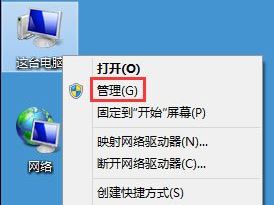
2。在“计算机管理”界面的左窗格中选择“设备管理器”选项;
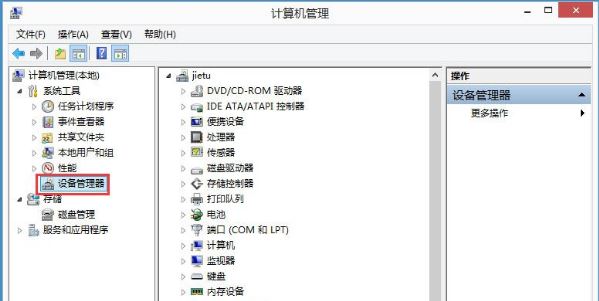
3。然后单击右窗格中的显示适配器以检查是否有感叹号或问号。如果有迹象表明显卡驱动不能正常工作;
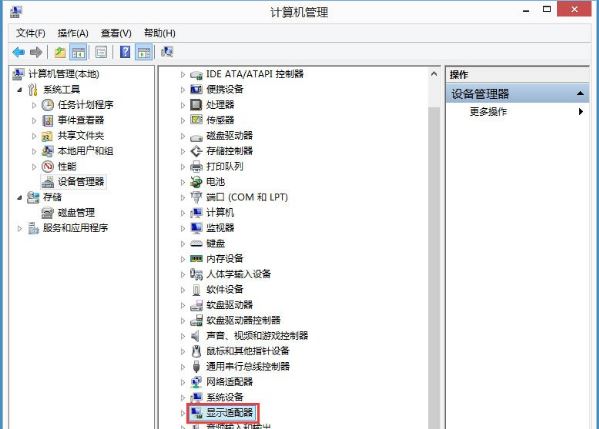
4,显卡驱动不正常,可以手动重新安装显卡驱动,如果你没有显卡驱动程序,不知道具体的显卡是什么,你可以使用一些第三方软件,这里以驱动精灵为例。
首先打开驱动程序向导,软件会自动检测系统驱动程序,等待软件检测完成,在主页上找到显卡,点击升级;
5。在升级驱动程序向导页面中,根据需要选择相应的驱动程序,单击“下一步”;
6,然后单击立即解决;
7。等待下载完成后,单击“安装”。
8。等待显卡驱动程序更新完成,重新启动计算机,然后尝试调整分辨率。
方法2,插入并显示数据行
1。如果选中了图形卡驱动程序,则分辨率不正常。
例如,1440 * 900的原始分辨率现已变为1280 * 800的分辨率。
这可能是由数据线松动或线路问题引起的。
这里我们可以尝试重新插入显示的数据线,首先找到连接到显示器的数据线,然后松开固定数据线的螺丝,将其取下并重新连接;

2,然后返回系统桌面,尝试设置分辨率;
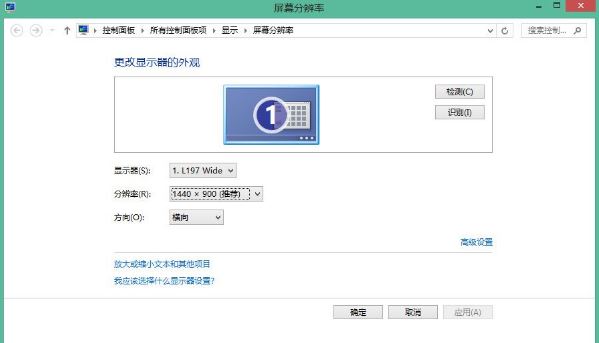
3。如果它仍然无法正常工作,请尝试插入连接到主机的显示器数据线;

4,最后如果还不想的话请尝试更换显示器数据线应该就没问题了。
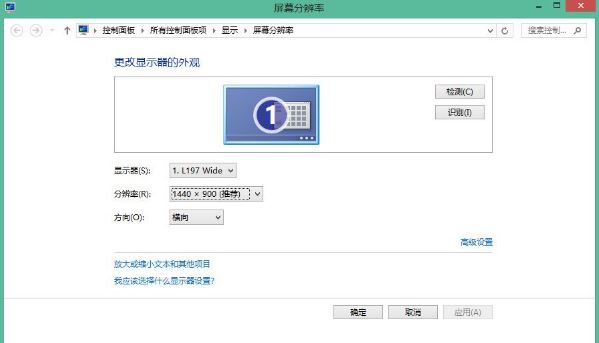
上述是win8系统无法调整分辨率的解决方案。
希望上面这篇文章能帮助到您!
